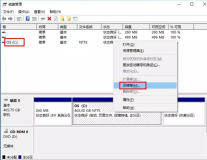Windows系统的系统分区(一般就是
C盘)
随着补丁的一次次
安装,剩余空间会越来越小,怎么办?
除了在一开始就分很大的空间给系统分区(C盘)的方法外,其实还可以考虑后期扩容的解决方案。
下面描述一种验证可行的解决方案:
适用场景:系统分区(C盘)的相邻分区(要求在硬盘分区时就是相邻的)可以完全删除的,或者在备份后可以暂时删除的(即使里面安装了软件,也可以先备份,在分区调整完成后拷贝回去就是了)。
这种情况下可以在删除相邻分区后,把腾出来的空间(全部或一部分 )扩展到 系统分区里,从而完成系统分区的扩容。整个操作过程无需重启系统,也无需任何第三方软件。
操作步骤:
1、备份系统分区(C盘)相邻的分区(要求在硬盘分区时就是相邻的)的内容,如这里的D盘:

2、进入“控制面板--管理工具--计算机管理--磁盘管理”

3、删除系统分区(C盘)的相邻分区,这里是D盘,使用右键菜单里的“删除卷”。
删除后会看到C盘与E盘之间有一块未分配空间。

4、在系统分区(C盘)唤出右键菜单,此时“扩展卷”选项应该不是灰色的,选中“扩展卷”,会发现可扩展空间就是刚才删掉的D盘的大小,按实际需求为系统分区扩容(比如加10G给系统分区,就是10240M[一般建议略多一点,比如10241M,这样C盘的空间显示才会是整数]),完成后未分配的部分可以重建为D盘。

图中C盘原来是25G,D盘原来是50G,使用这里描述的方法为C盘加了10G的空间,D盘后来重建,大小就只有40G了,把之前备份的内容拷贝回重建的D盘,之前安装在D盘的软件仍然可用。
除了在一开始就分很大的空间给系统分区(C盘)的方法外,其实还可以考虑后期扩容的解决方案。
下面描述一种验证可行的解决方案:
适用场景:系统分区(C盘)的相邻分区(要求在硬盘分区时就是相邻的)可以完全删除的,或者在备份后可以暂时删除的(即使里面安装了软件,也可以先备份,在分区调整完成后拷贝回去就是了)。
这种情况下可以在删除相邻分区后,把腾出来的空间(全部或一部分 )扩展到 系统分区里,从而完成系统分区的扩容。整个操作过程无需重启系统,也无需任何第三方软件。
操作步骤:
1、备份系统分区(C盘)相邻的分区(要求在硬盘分区时就是相邻的)的内容,如这里的D盘:

2、进入“控制面板--管理工具--计算机管理--磁盘管理”

3、删除系统分区(C盘)的相邻分区,这里是D盘,使用右键菜单里的“删除卷”。
删除后会看到C盘与E盘之间有一块未分配空间。

4、在系统分区(C盘)唤出右键菜单,此时“扩展卷”选项应该不是灰色的,选中“扩展卷”,会发现可扩展空间就是刚才删掉的D盘的大小,按实际需求为系统分区扩容(比如加10G给系统分区,就是10240M[一般建议略多一点,比如10241M,这样C盘的空间显示才会是整数]),完成后未分配的部分可以重建为D盘。

图中C盘原来是25G,D盘原来是50G,使用这里描述的方法为C盘加了10G的空间,D盘后来重建,大小就只有40G了,把之前备份的内容拷贝回重建的D盘,之前安装在D盘的软件仍然可用。
整个操作过程无需重启系统,不过还是建议操作完成后重启一下。
---------------------------------------------------------------------------------------------------------------------------------------
说明:
1、本文首发于ITpub:http://blog.itpub.net/29734436/viewspace-1977467/
2、文中所述方法在Win7下验证无问题,在其它Windows系统版本上未验证。